Il tuo L'app Discord si blocca appare sullo schermo grigio e non lo supera? La tua app ha riscontrato problemi tecnici e non è riuscita a caricare l'interfaccia principale. Vari elementi possono far sì che l'app desktop si comporti in questo modo. Ti mostreremo alcuni modi per aggirare questo problema in modo che tu possa ricominciare a chattare con i tuoi amici.
Se sei curioso di sapere perché Discord si blocca su una schermata grigia, alcune cause sono che la tua connessione Internet non funziona, i server Discord sono inattivi, la tua app non dispone delle autorizzazioni necessarie per essere eseguita, la data e l'ora del tuo computer le impostazioni non sono corrette e altro ancora.
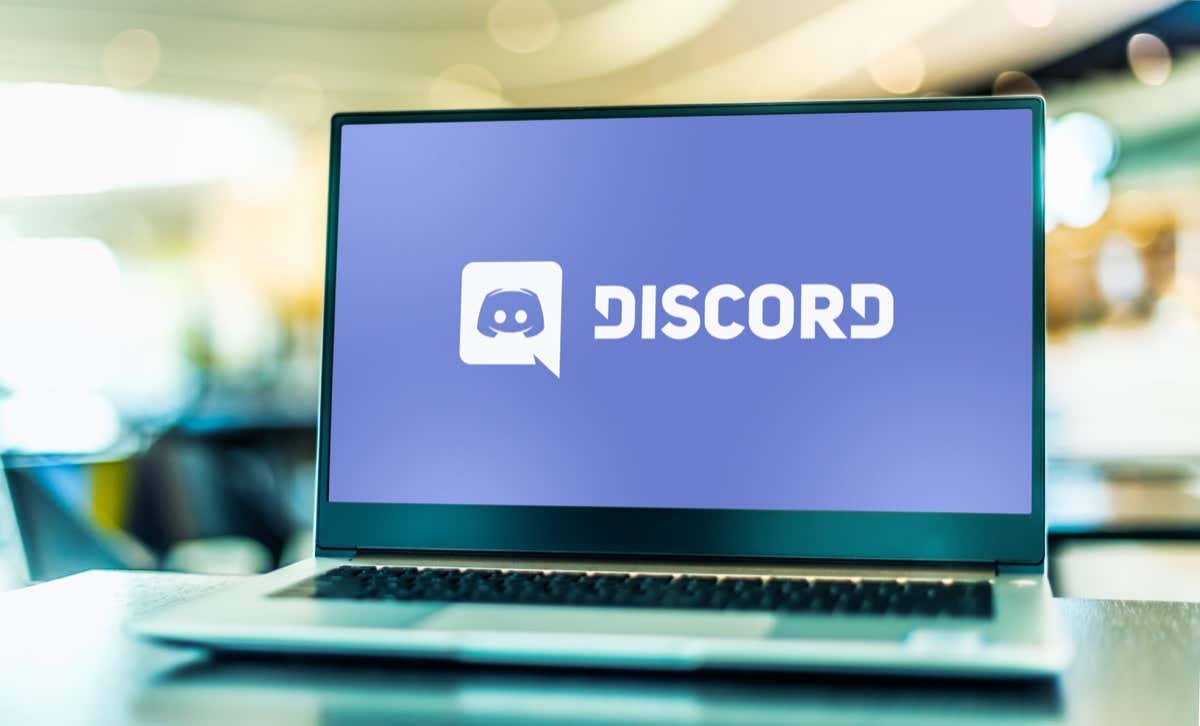
1.Controlla la connessione Internet del tuo computer
Discord richiede una connessione Internet attiva per funzionare. La mancanza di tale connessione causa il mancato funzionamento o il malfunzionamento dell'app. È possibile che la connessione Internet del tuo computer abbia improvvisamente smesso di funzionare.
In questo caso, controlla lo stato della connessione avviando un browser web e aprendo un sito. Se il tuo browser non riesce a caricare il sito, indica un problema con la connessione. In questo caso, risolvi i problemi entro riavviando il router o contattando il tuo fornitore di servizi Internet (ISP).
2.Controlla se Discord è inattivo
I server di Discord potrebbero riscontrare problemi, causando il blocco della piattaforma. In questo caso, non puoi utilizzare l'app o le sue funzioni, poiché la maggior parte di questi elementi si basa sui server online di Discord.
Puoi verificare se la piattaforma non è disponibile utilizzando siti come Stato di discordia e Downdetector. Questi siti ti avviseranno se Discord riscontra problemi. E se è così, dovrai essere paziente e aspettare finché l'azienda non risolverà i problemi e ripristinerà Discord.
3.Chiudi completamente e riavvia l'app Discord
Problemi minori con l'app Discord può impedire il caricamento dell'interfaccia principale e visualizzare invece una schermata grigia. In questo caso, puoi provare a risolvere questi problemi riavviando Discord.

Se la tua app si rifiuta di chiudersi utilizzando il metodo sopra, forza la chiusura dell'app utilizzando l'utilità Task Manager di Windows come segue:.
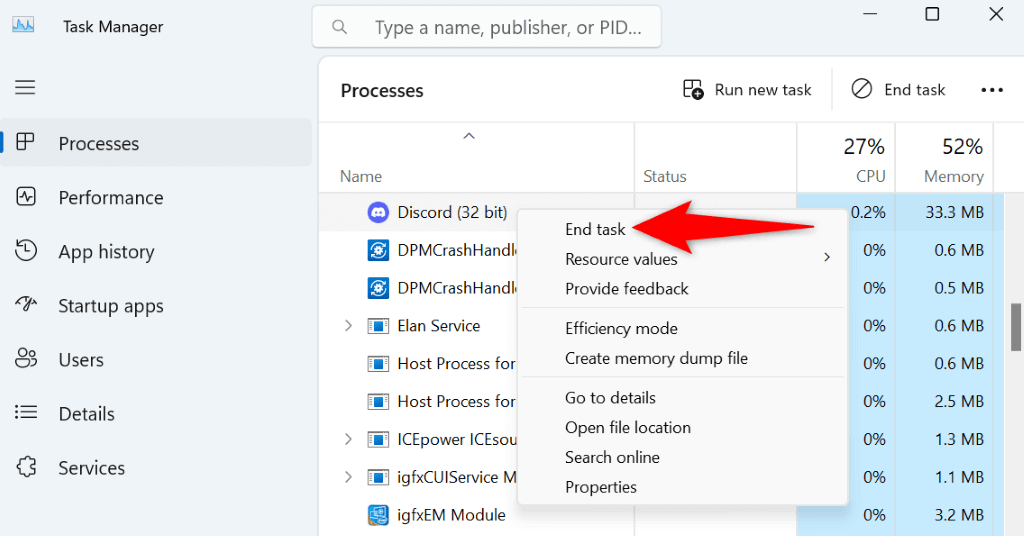
4.Riavvia il computer
Se il riavvio di Discord non ha risolto il problema, riavvia il computer per eventualmente risolvere il problema. Questo perché il tuo computer potrebbe riscontrare un piccolo problema tecnico, che impedisce a Discord di caricare l'interfaccia standard.
Il riavvio del computer ti consente di risolvere molti problemi minori con il tuo sistema.
Puoi farlo riavvia il tuo PC Windows aprendo il menu Start, selezionando l'icona Alimentazionee scegliendo Riavvia.

Avvia Discordquando il computer si riaccende.
5.Esegui Discord con privilegi di amministratore
In generale, Discord non ha bisogno dei diritti di amministratore per funzionare. Tuttavia, è una buona idea avviare l'app con privilegi di amministratore quando riscontri problemi nell'utilizzarla. Ciò conferisce all'app più autorizzazioni, consentendole di eseguire attività che non può eseguire in un account normale.
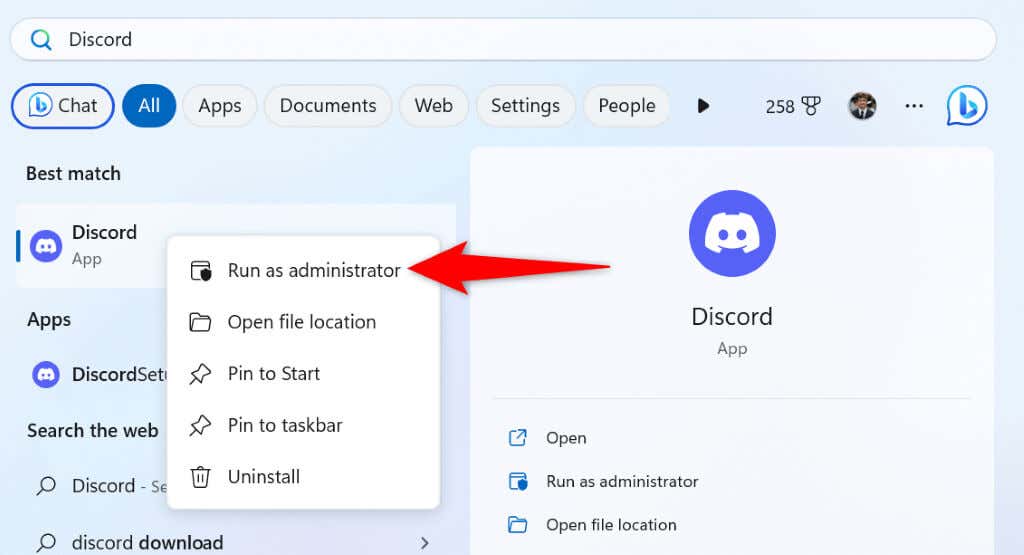
Se Discord funziona in modalità amministratore, fai in modo che Windows avvii sempre questa app con diritti di amministratore come segue:

6.Risolvi i problemi di compatibilità di Discord
Uno dei motivi Discord rimane bloccato su uno schermo grigio è che l'app presenta problemi di compatibilità. Questi problemi fanno sì che l'app non carichi le sue funzionalità sulla versione specifica del tuo sistema operativo.
In questo caso, esegui l'app come se stessi utilizzando una versione precedente di Windows e vedi se questo risolve il tuo problema..

7.Attiva/disattiva l'accelerazione hardware di Discord
La funzione accelerazione hardware diDiscord consente all'app di scaricare alcune attività processore sul GPU del tuo computer. In caso di problemi con l'utilizzo dell'app, è una buona idea attivare o disattivare questa funzionalità, a seconda del suo stato attuale.
Tieni presente che questo metodo richiede la possibilità di accedere al menu delle impostazioni di Discord. Se non riesci ad accedere a quel menu, passa alla soluzione successiva.
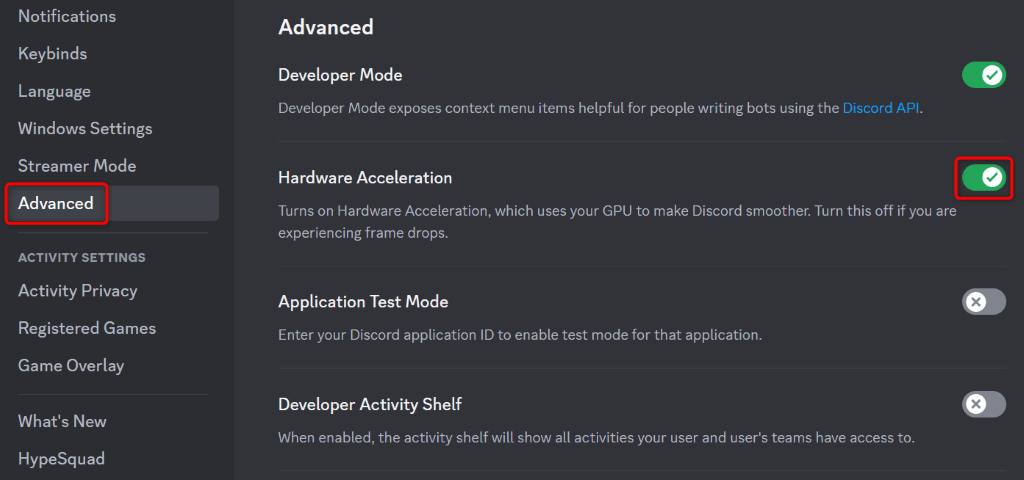
8.Cancella i dati memorizzati nella cache di Discord
Come molte altre app, Discord crea e utilizza file di cache per migliorare la tua esperienza con l'app. A volte, questi file si corrompono e non sono in grado di fornire a Discord il contenuto richiesto. Ciò causa il mancato funzionamento o il malfunzionamento dell'app.
Questo potrebbe essere il caso della tua app Discord. In questo caso, puoi risolvere il problema entro cancellando i file della cache di Discord. In questo modo non perderai i dati del tuo account e la tua app ricreerà questi file.
Cache
Code Cache
GPUCache
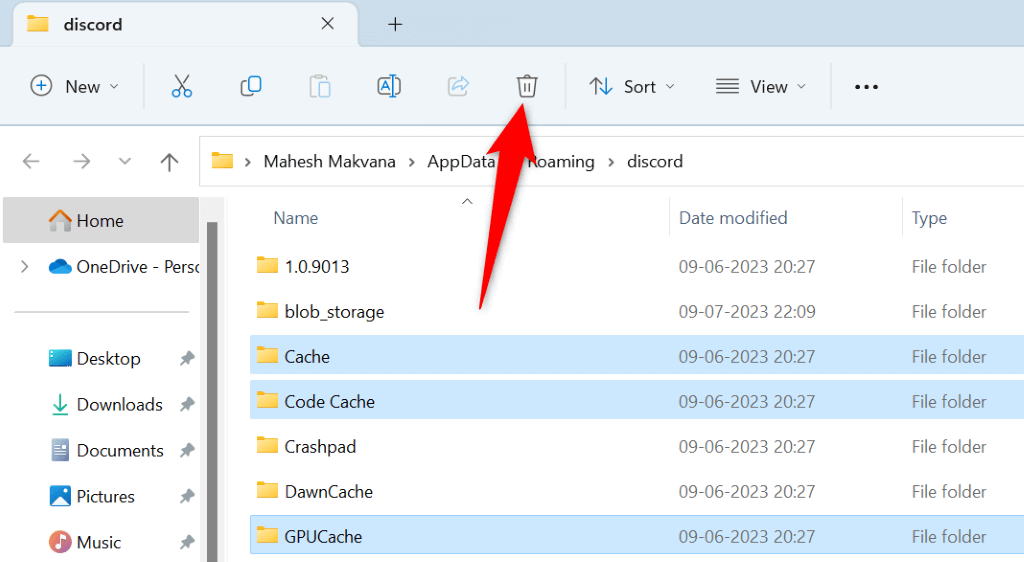
9.Imposta la data e l'ora corrette sul tuo computer
.Un possibile motivo per cui Discord non si carica e visualizza una schermata grigia è che il tuo computer ha impostazioni di data e ora errate. Discord richiede le impostazioni corrette di data e ora per molte funzioni dell'app.
In questa situazione, risolvi il problema entro fare in modo che il tuo PC utilizzi la data e l'ora automatiche :

10.Aggiorna Discord sul tuo computer
Se hai ancora non è possibile utilizzare Discord e continui a visualizzare una schermata grigia, potresti utilizzare una versione precedente dell'app. Tali versioni spesso presentano numerosi problemi che puoi risolvere entro il aggiornando la tua app.
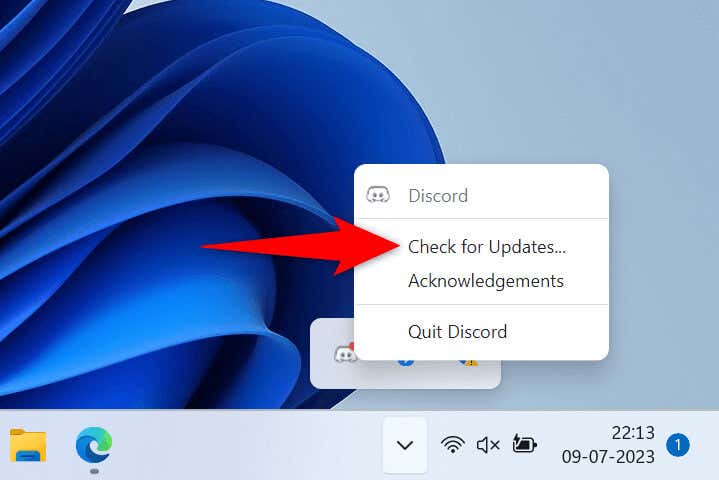
11.Rimuovi e reinstalla Discord sul tuo computer
Se il problema dello schermo grigio non è ancora risolto, l'ultimo rimedio è disinstalla e reinstalla Discord sul tuo computer. In questo modo si eliminano tutti i file dell'app e si portano nuovi file. Questo aiuta a risolvere i problemi con i file principali della tua app.
Non perdi i tuoi canali, server, messaggi o altri dati quando disinstalli Discord. Puoi accedere nuovamente al tuo account quando reinstalli l'app per recuperare tutti gli elementi del tuo account.

Di' addio al problema dello schermo grigio di Discord sul tuo computer
Discord rimane bloccato su uno schermo grigio per molte ragioni. Il problema è frustrante poiché lo schermo grigio non ti consente di accedere ai tuoi server o ai tuoi messaggi, bloccandoti completamente fuori dal tuo account..
Fortunatamente, non sarà così per molto tempo. Utilizza i metodi descritti sopra e il tuo problema con Discord scomparirà. Una volta che ciò accade, puoi ricominciare a inviare messaggi ai tuoi amici su questa piattaforma. Buon divertimento!
.